Site Management
Once a site is created, you can modify it as you would expect. You can view information about your sites in two locations, the Sites list and the Site info page.
The Sites list
The Sites list is your development center where you can see everything you’re working on at the moment.
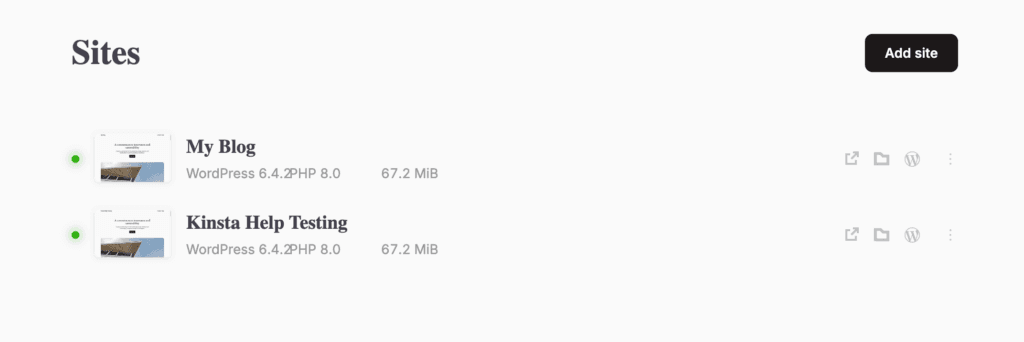
The list shows you some at-a-glance details like WordPress and PHP versions and site size. You can open the site or the site folder with quick buttons, or you can click the kebab (three-dot) menu next to each site to clone a site or access the database manager and other tools.
You can click on any site to go to the Site info page, where you’ll find more information and tools.
Search, filter, and sort the Sites list
When viewing 10 or more sites, fields for searching, filtering, and sorting sites will appear above the sited list:
- Begin typing in the search field to narrow the list by site name.
- The filter tabs can be used to narrow the list by running or stopped sites. Set this back to All to show all sites.
- Use the sort field to sort the list by date added or alphabetically; in either ascending or descending order.
The Site info page
Each site’s info page contains access information, quick buttons for tools, and built-in features such as the WP_DEBUG switcher.
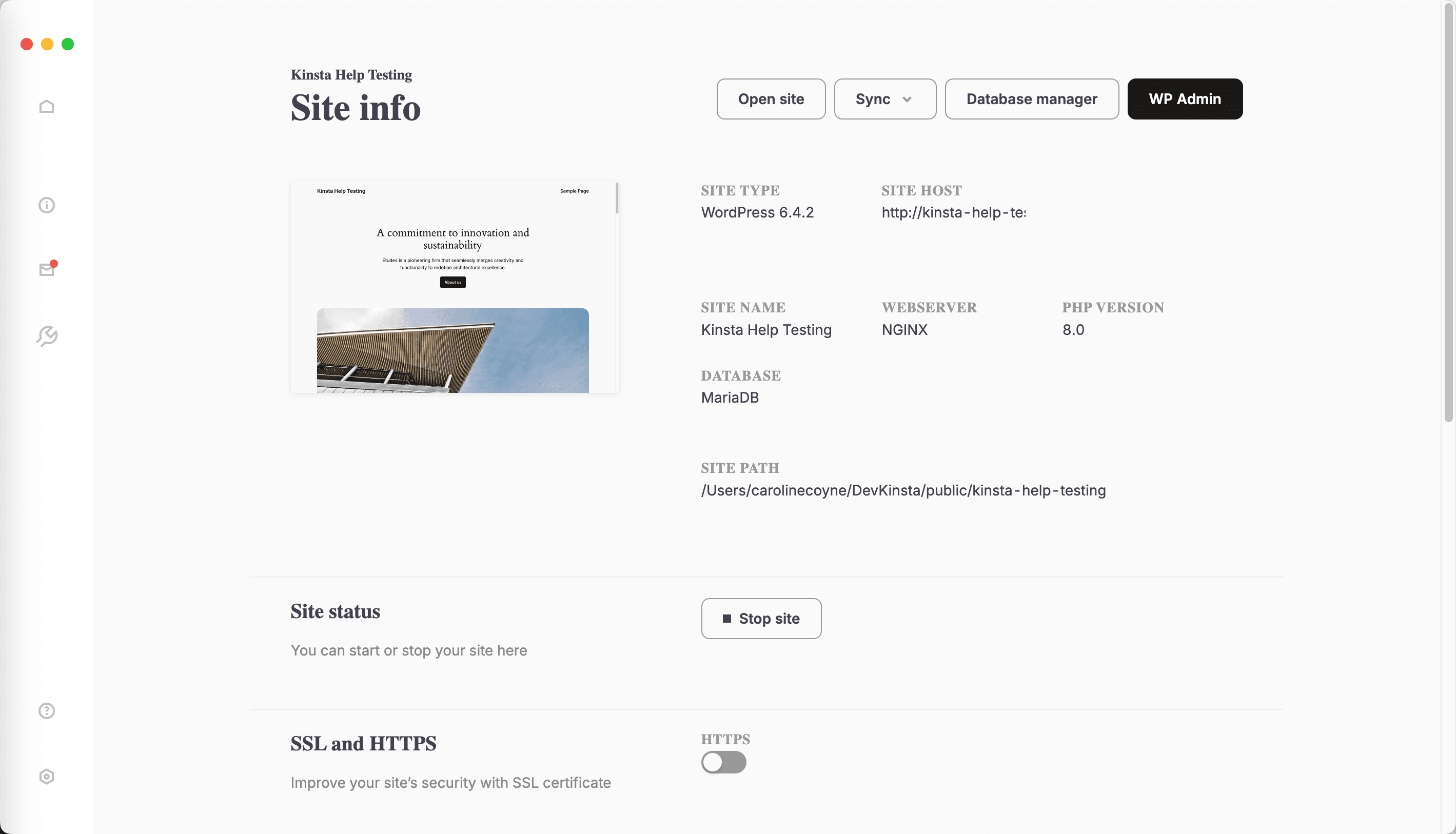
Basic site information
- Site Type
- Site Host
- Site Name
- Webserver
- PHP Version
- Database
- Site Path
Site status
- Start or stop your site
Top level domain
- Change the top-level domain for the site
HTTPS
- Enable or disable HTTPS
Database details
- Host
- Port
- Database Name
- Username
- Password
- Socket
- Size
WordPress specific settings
- Version
- WordPress Multisite
- Enable or disable
WP_DEBUG - Enable or disable
WP_AUTO_UPDATE
The site itself
Your site can be reached using any of the following:
- the open site icon next to each site in the Sites list,
- by clicking Open site on the Site info page,
- by visiting the site’s URL (which you can find under Site Host on the Site info page).
HTTPS
You can visit your local sites through HTTPS by enabling SSL and HTTPS. First, open the Site info page and turn on HTTPS. Behind the scenes, a self-signed certificate will be generated and stored in the host OS. DevKinsta writes to the local keystore, and for this operation, it needs permission. On macOS, type your password; on Windows, accept the confirmation dialog.
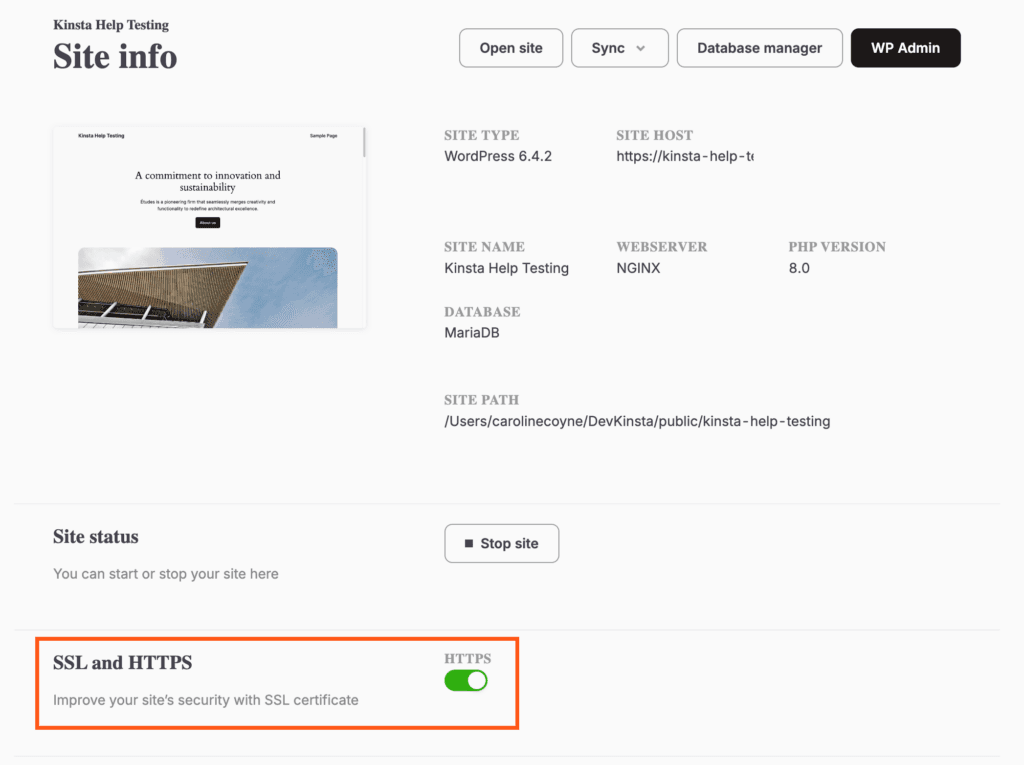
Note: If you’re using Firefox and see an SSL error when trying to view your site, here are the steps to solve that issue in Firefox on Windows:
- Type about:config in the address bar and press Enter.
- A warning page may appear. Click Accept the Risk and Continue to go to the about:config page.
- Type security.enterprise_roots.enabled in the Search field.
- Click the toggle button next to the preference security.enterprise_roots.enabled to change its value from false to true.
- Restart Firefox
For more details and solutions for other operating systems, see Firefox’s guide to Setting Up Certificate Authorities (CAs) in Firefox.
Files
All of your PHP files, WordPress theme, and dependencies are located in your default site folder.
C:\Users\username\DevKinsta\sitenameis the default directory for Windows users./users/username/DevKinsta/sitenameis the default folder for Mac users.
You can change the default site folder in Settings.
WordPress backend (WP Admin)
You can reach the WordPress dashboard by:
- clicking the WordPress icon in the Sites list,
- clicking the WP Admin button on the site detail page,
- or visiting it in your browser (the WordPress dashboard can be accessed by appending “/wp-admin” to your site’s URL).
Database management
Adminer is a database management tool and can be accessed by:
- clicking the kebab (three-dot) icon in the Sites list and selecting Open database Manager in the dropdown menu,
- or clicking the Database manager button on the Site info page.
For more information about Adminer, see our Database Manager guide.
Email inbox
DevKinsta catches all emails that are sent by your site. You can manage emails site by site. More details are available in our Email Inbox article.
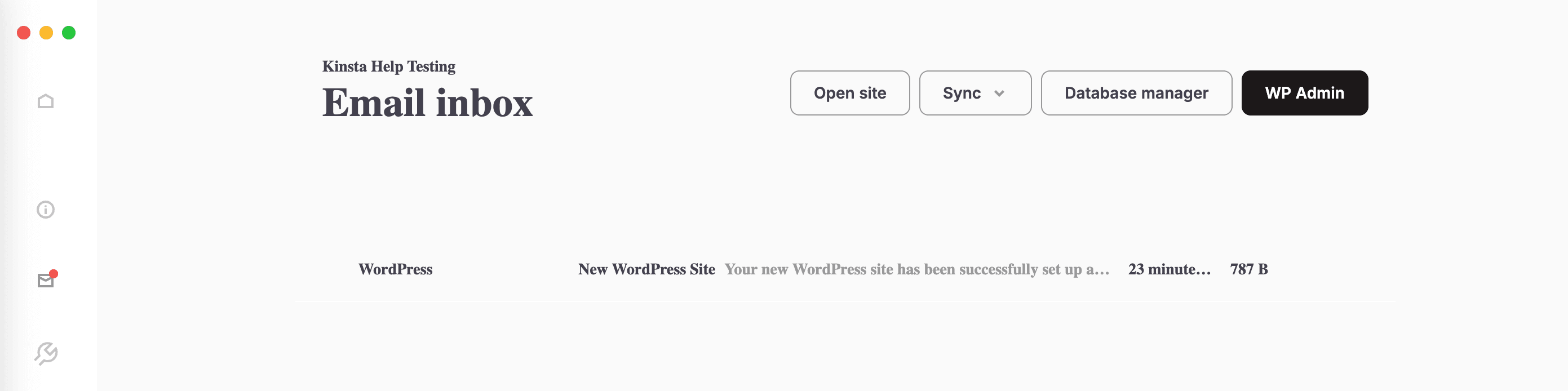
Logging
Both access.logs and php-fpm.logs are available for debugging and troubleshooting your site locally. Navigate to the DevKinsta/logs/ folder to view site logs. Every site’s separate log file can be viewed in your favorite text editor. Head over to Logging. to learn more.